Hagaaji Windows 10 Hurdada ka dib dhowr daqiiqo oo dhaqdhaqaaq la'aan ah
Dhibaatooyinka nidaamka ugu dambeeyay ee Microsoft (System)Operating(Microsoft) Windows 10(Windows 10) waxay u muuqataa inaan waligood dhammaanayn, isticmaalayaashuna waxay ka warbixinayaan cayayaanka kale ee muhiimka ah kaas oo u muuqda inuu geliyo Windows 10 qaabka hurdada(Sleep) ka dib dhowr daqiiqo oo dhaqdhaqaaq la'aan ah. Dad yar ayaa la kulma arrintan xitaa marka ay ka tagaan kombuyuutarkooda shaqo la'aan 1 daqiiqo, oo ay u arkaan PC-gooda qaabka hurdada. Tani waa arrin aad looga xumaado Windows 10 xitaa marka isticmaaluhu uu beddelo jaangooyooyinka si uu u geliyo kombuyuutarkooda qaabka hurdada muddada dheer waxay u muuqdaan inaysan xallin dhibaatadan.

Ha werwerin; cilad-bixiye ayaa halkan u jooga si uu u guntado dhibaatadan oo uu u hagaajiyo hababka hoos ku qoran. Haddii nidaamkaagu seexdo ka dib 2-3 daqiiqo oo hawl-la'aan ah, markaa hagahayaga cilad-raadinta ayaa hubaal ah inuu xallin doono arrintaada waqti yar.
Hagaaji(Fix) Windows 10 Hurdada(Sleeps) ka dib dhowr daqiiqo oo dhaqdhaqaaq la'aan ah(Inactivity)
Hubi inaad abuurto barta soo celinta(create a restore point) Â kaliya haddii ay wax qaldamaan.
Habka 1: Dib u deji qaabeynta BIOS si aad u noqoto mid caadi ah(Method 1: Reset your BIOS configuration to default)
1. Demi laptop-kaaga, ka dibna shid oo isku mar taabo F2, DEL ama F12( press F2, DEL or F12) (waxay kuxirantahay soo saarahaaga) si aad u gashid BIOS setup.

2. Hadda waxaad u baahan doontaa inaad hesho ikhtiyaarka dib u dejinta si aad ugu shubto qaabeynta default,(load the default configuration,) waxaana laga yaabaa in lagu magacaabo Reset to default, Load factory default, Clear BIOS settings, Load setup defaults, ama wax la mid ah.

3. Ku dooro furayaashaada fallaadha, taabo Gelida(Enter) , oo xaqiiji hawlgalka. BIOS kaaga hadda wuxuu isticmaali doonaa habayntiisa caadiga ah.(default settings.)
4. Marka aad gasho Windows -ka eeg haddii aad awoodid inaad hagaajiso Windows 10 Hurdada ka dib dhowr daqiiqo oo dhaqdhaqaaq la'aan ah.(Fix Windows 10 Sleeps after few minutes of inactivity.)
Habka 2: Soo Celinta Goobaha Awoodda(Method 2: Restore Power Settings)
1. Riix Windows Key + I si aad u furto Windows Settings ka dibna dooro System.

2. Dabadeed dooro Power & hurdo(Power & sleep) menu-ga bidix ka dooro oo guji dheeraad ah oo awood ah.( Additional power settings.)

3. Hadda mar labaad ka menu-ka dhanka bidix, dhagsii “Dooro goorta la damiyo bandhigga. (Choose when to turn off the display.)“
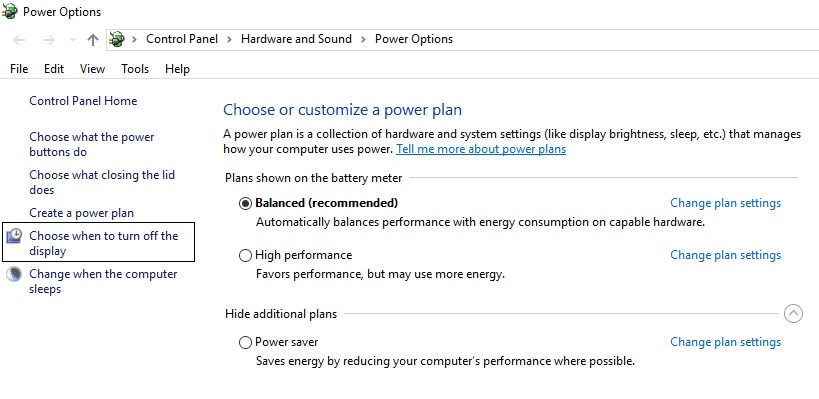
4. Markaas dhagsii Restore default settings ee qorshahan.( Restore default settings for this plan.)

5. Haddii la waydiiyo xaqiijin, dooro Haa si aad u sii wadato.(Yes to continue.)
6. Reboot your PC, dhibkaagana waa go'an yahay.
Habka 3: Hagaajinta Diiwaangelinta(Method 3: Registry Fix)
1. Riix Windows Key + R ka dibna ku qor †œregedit(regedit) †( bilaa xigasho) oo ku dhufo Enter.

2. U gudub furaha diiwaangelinta:
HKEY_LOCAL_MACHINESYSTEMCurrentControlSetControlPowerPowerSettings238C9FA8-0AAD-41ED-83F4-97BE242C8F20\7bc4a2f9-d8fc-4469-b07b-33eb78a

3. Daaqadda saxda ah laba jeer guji Attributes si aad wax uga beddesho qiimaheeda.
4. Hadda geli lambarka 2 ee goobta xogta qiimaha.

5. Marka xigta, midig-guji calaamadda korantada( power icon) ee saxanka nidaamka oo dooro Power Options.

6. Guji Beddel habaynta qorshaha(Change plan settings) hoostiisa qorshaha tamarta aad dooratay.

7. Marka xigta, guji Beddel awood sare(Change advanced power settings) oo xagga hoose ah.

8. Kordhi(Expand) hurdada daaqada Advanced settings ka bacdi ku dhufo System aan la joogin wakhtiga hurdada.( System unattended sleep timeout.)
9. U beddel qiimaha goobtan 30 daqiiqo(30 minutes) ( Default may(Default) 2 ama 4 minutes, taasoo keenaysa dhibaatada).

10. Guji Codso(Click Apply) , oo ay ku xigto OK. Dib u kici kombayutarkaga(OK. Reboot) si aad u badbaadiso isbedelada
Habka 4: Beddel Waqtiga Badbaadinta Shaashada(Method 4: Change Screen Saver Time)
1. Midig ku dhufo meesha banaan ee ku taal Desktop-ka kadibna dooro Personalize.

2. Hadda ka dooro Lock screen ka menu bidix ka dibna riix Screen Saver settings.
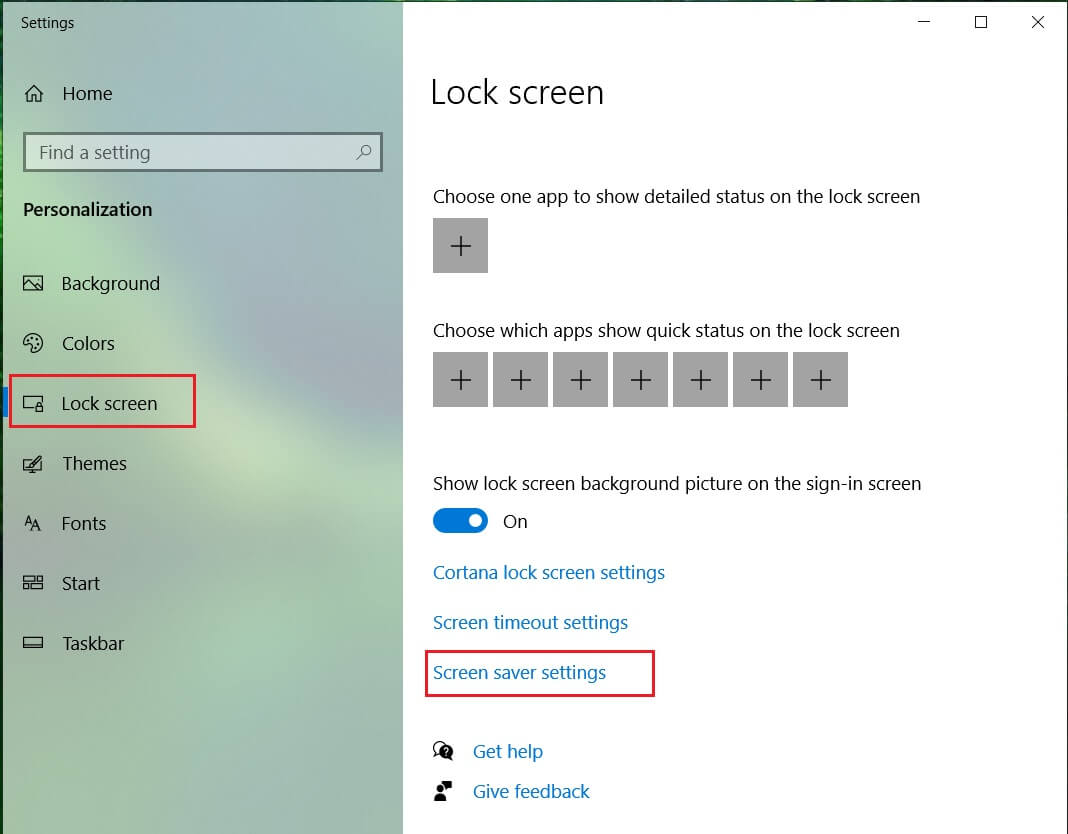
3. Hadda u deji shaashadaada( screen saver) si ay u shido wakhti macquul ah ka dib (Tusaale: 15 daqiiqo).

4. Guji Codso(Click Apply) , oo ay ku xigto OK. Dib u bilow(OK. Reboot) si aad u badbaadiso isbedelada
Habka 5: Adeegso utility PowerCfg.exe si aad u habayso wakhtiga bandhigga(Method 5: Use PowerCfg.exe utility to configure display timeout)
1. Riix Windows Key + X kadibna dooro Command Prompt (Admin).

2. Ku qor amarradan soo socda cmd oo ku dhufo Gelida(Enter) mid kasta:
Muhiim:(Important:) U beddel qiimaha <time in seconds> waqti macquul ah ka hor wakhtiga bandhiggu
powercfg.exe /setacvalueindex SCHEME_CURRENT SUB_VIDEO VIDEOIDLE <time in seconds> powercfg.exe /setacvalueindex SCHEME_CURRENT SUB_VIDEO VIDEOCONLOCK <time in seconds> powercfg.exe /setactive SCHEME_CURRENT
Fiiro gaar ah:(Note:) Wakhtiga VIDEOIDLE - ka waxa la isticmaalaa marka kombuyuutarku furmo, sidoo kale wakhtiga VIDEOCONLOCK waxa la isticmaalaa marka uu PC-gu saaran yahay shaashadda qufulan.
3. Hadda amarrada kore waxay ahaayeen marka aad isticmaalayso ku dallacaadda batteriga(Battery) isticmaal amarradan beddelka:
powercfg.exe /setdcvalueindex SCHEME_CURRENT SUB_VIDEO VIDEOIDLE <time in seconds> powercfg.exe /setdcvalueindex SCHEME_CURRENT SUB_VIDEO VIDEOCONLOCK <time in seconds> powercfg.exe /setactive SCHEME_CURRENT
4. Xir wax walba oo dib u bilow kombayutarkaga si aad u badbaadiso isbedelada.
lagu taliyay:(Recommended:)
- Hagaaji REGISTRY_ERROR Khaladaadka Shaashada Buluuga(Fix REGISTRY_ERROR Blue Screen Errors)
- Sida loo hagaajiyo Windows 10 adigoon isticmaalin RAM buuxa(How to Fix Windows 10 not using full RAM)
- 7 siyaabood oo lagu hagaajin karo Windows 10 Slow Shutdown(7 Ways To Fix Windows 10 Slow Shutdown)
- Hagaaji Khaladka Musuqmaasuqa Xogta Cusbooneysiinta Windows(Fix Windows Update Database Corruption Error)
Taasi waa waxa aad si guul leh u hagaajisay Windows 10 Hurdada ka dib dhowr daqiiqo oo dhaqdhaqaaq la'aan ah(Fix Windows 10 Sleeps after few minutes of Inactivity) , laakiin haddii aad wali wax su'aalo ah ka qabto qoraalkan waxaad xor u tahay inaad ku weydiiso qaybta faallooyinka.
Related posts
Sida loo hagaajiyo PC-ga ma soo dhejin doonto
Hagaaji Isticmaalka Sare ee CPU ee Adeeg bixiyaha: Nidaamka Maxalliga ah
Hagaajin Windows kuma xidhiidhi karto qalabka ama kheyraadka
Hagaaji qaladka 0X80010108 gudaha Windows 10
Fix Windows wuu awoodi waayay inuu dhamaystiro qaabka
Hagaaji uTorrent ku xirida isku xirka asxaabta
Hagaaji Aan awoodin in lagu rakibo Koodhka Adapter Network Error Code 28
Sida loo hagaajiyo Qaladka Codsiga 0xc0000005
Hagaaji Cilada Cusboonaysiinta Windows 0x80070020
Hagaaji Steam waxay dhibaato kala kulmaysaa ku xidhidhiyaha adeegayaasha
Hagaaji asalka Desktop-ka Madow gudaha Windows 10
Hagaaji Windows 10 Taskbar Aan Qarin
Khaladaadka BAD_SYSTEM_CONFIG_INFO hagaaji
Hagaaji kumbuyuutarka Windows dib ayuu u bilaabmaa digniin la'aan
Hagaaji guddiga xakamaynta ee NVIDIA oo aan furnayn
Hagaaji kiiboodhka aan lagu qorin Windows 10 Arrinta
Fix Error 651: modem-ka (ama aaladaha kale ee isku xidha) ayaa sheegay cilad
Hagaaji Koodhka Cilada Cusboonaysiinta Windows 0x80072efe
Hagaaji Adeeg bixiyaha: Nidaamka Maxalliga ah (svchost.exe) CPU sare iyo Isticmaalka Disk
5 siyaabood oo lagu hagaajin karo Steam wuxuu u maleynayaa in ciyaarta ay socoto arrin
